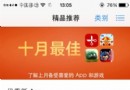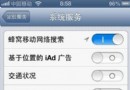iPhone PhotoPocket軟件評測:給自己的照片上鎖
iPhone所[5uEuc68yQQ]的照片給力但是很難管理,必須先Copy到計算機分門別類後,再連上iTunes同步才行。椒友們興高采烈拍攝照片,但是繁雜的步驟過程,實在消磨人的耐性,最後手機相冊成堆雜亂無章的照片,混亂無序的生活記憶!重點還有,有些隱私相片吝於分享,很可能因為手機借人被“不小心”被看到,秘密無所隱藏阿!冠希哥可是血的教訓,椒友們千萬要謹記鎖好自己的隱私啊!!!

PhotoPocket
PhotoPocket—Manage your photos and videos隱私管理照片軟件,可以輕松將你的相片歸類相簿,設置口令保障個人隱私,椒友們可以通過設置密碼,搖晃手機即可隱藏特定文件夾,除了文件夾的功能外,還可以直接在PhotoPocket進行拍攝,內置五種基礎鏡頭效果,拍完馬上分類存放,操作相當人性化。
初次進入PhotoPocket必須先設置4位數口令,之後就可以用設置的口令登陸。
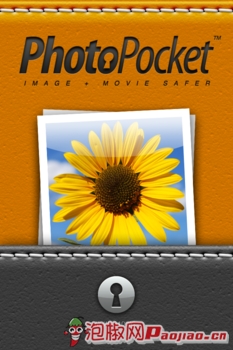

設置口令
進入本軟件後讓我們來看看基本設置。PhotoPocket的設置,在界面上方分別有刪除(EDIT)、 系統設置(SETUP)選項;第一本軟件默認的inbox,默認拍攝的照片都會存放於此;但是按下方的+號可以新增相冊,命名之後就可以 使用了;最下方的按鈕分別可以拍攝照片和上傳照片、影片。
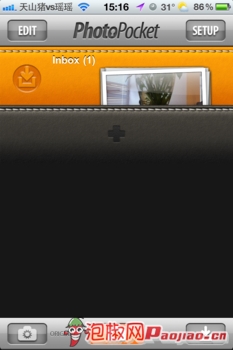

關於設置
新增相冊,點選該相冊,右下角可以從iPhone裡的Photo Library上傳照片,直接拍攝也可以馬上存放在此相冊,左下角則是編輯照片。新建相冊的圖標是可以更換的,點擊圖標進入,非常多的圖片可供選擇,椒友們可不要眼花哦。Tags選項上方有個鎖頭,如果你要特定鎖定此相冊,點擊鎖頭選中即可,以後若要觀看該本相冊,就需要輸入登錄軟件的口令。
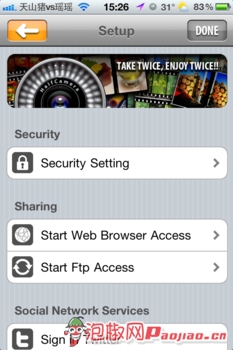
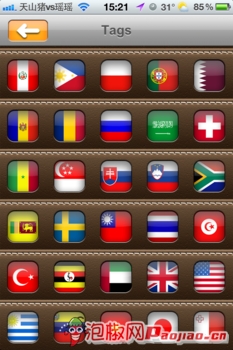
相冊標簽
前面說過本軟件內置五種基本的特效濾鏡,椒友們可以利用這些特效拍攝自己喜歡的照片,特效是少了點哈,希望以後的版本改進吧。
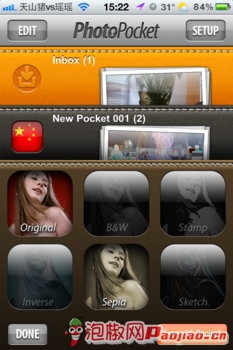

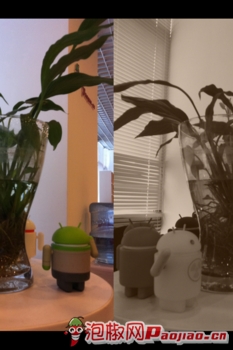

圖片特效
現在就說到椒友們最最關心的,也是最重要的功能,隱私上鎖。在設置選項裡,點擊(security setting)隱私設置,點選後必須再一次輸入口令才能到下一個頁面,這裡可以更改口令為我們的相冊設置上鎖。
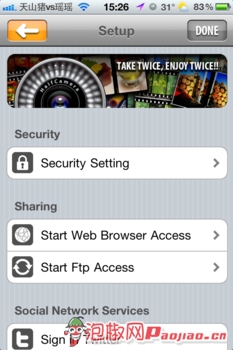
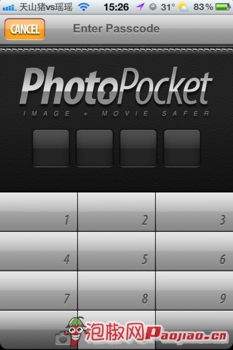
設置口令
我們還可以在下方的“ghost”設置裡隱藏我們的隱私。ghost是其實隱藏相冊,打開ON選項,然後選擇想要隱藏的相冊即可。設置完成後椒友們請用力搖晃手機,千萬不要甩出去哦,然後你就會看到你設置的相冊華麗麗的消失了。想讓它們回來也很簡單,再次搖晃手機,輸入密碼,相冊又回來了!是不是很神奇呢!
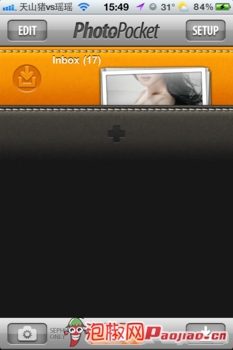
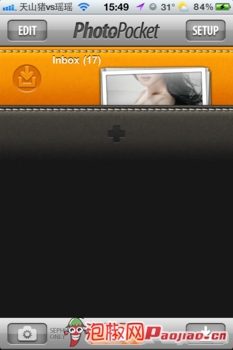
搖一搖消失了
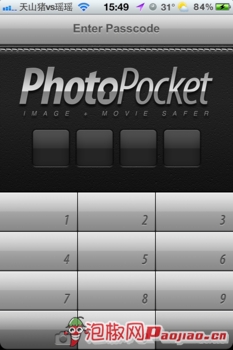
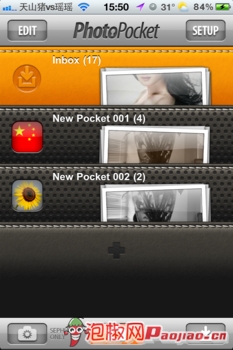
搖一搖回來了

在這個艷照橫飛的年代,我們越來越需要注重自己的隱私。也許一張照片一篇日記一段視頻會徹底的顛覆了一個人的一生,除了要自愛之外,我們更需要時時刻刻把自己的東西看好,不讓別人有偷窺的機會。這款軟件就是防小人不防君子的,只是君子太少了,而小人防不勝防。尤其是愛拍照的椒友們推薦下載!原因你懂的~!
來源於:泡椒網
原文地址:http://anzhuo.paojiao.cn/android/allinfo/1/30763_all.html
文章作者:泡椒珊珊
- iOS獲得以後裝備型號等信息(全)包括iPhone7和iPhone7P
- xcode8提交ipa掉敗沒法構建版本成績的處理計劃
- Objective-C 代碼與Javascript 代碼互相挪用實例
- iOS開辟之UIPickerView完成城市選擇器的步調詳解
- iPhone/iPad開辟經由過程LocalNotification完成iOS准時當地推送功效
- iOS法式開辟之應用PlaceholderImageView完成優雅的圖片加載後果
- iOS Runntime 靜態添加類辦法並挪用-class_addMethod
- iOS開辟之用javascript挪用oc辦法而非url
- iOS App中挪用iPhone各類感應器的辦法總結
- 實例講授iOS中的UIPageViewController翻頁視圖掌握器
- IOS代碼筆記UIView的placeholder的後果
- iOS中應用JSPatch框架使Objective-C與JavaScript代碼交互
- iOS中治理剪切板的UIPasteboard粘貼板類用法詳解
- iOS App開辟中的UIPageControl分頁控件應用小結
- 詳解iOS App中UIPickerView轉動選擇欄的添加辦法